iPhoneの画面を録画
みなさん、こんにちは!
B-CHANです。
今まで、iPhoneの画面を動画で録画するには他社製のアプリ(Reflector)が必要でした。
ボクもこのブログ「非天マザー」に載せるために何度も使っていますし、使い方の記事も書きました。
パソコンで簡単にiPhoneの画面を動画で撮る方法、の続き! - 非天マザー by B-CHAN
しかし、今では、MacとiPhoneの標準機能だけでできるようになりました。
MacにはOS X Yosemite、iPhoneにはiOS8が入っていること、そしてMacとiPhoneがLightningケーブルでつながっていることが必要です。
録画のやり方
MacでQuickTime Playerを起動してください。
そして「ファイル」メニューから「新規ムービー収録」を選択します。
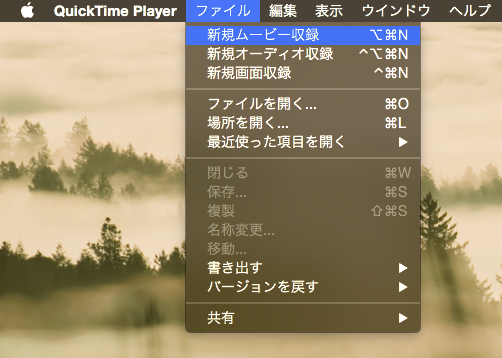
画面上に表示されるコントローラーの真ん中にある赤い録音ボタンのやや右側を押すとメニューが出ます。
「カメラ」「マイク」の両方をiPhoneに合わせてください。
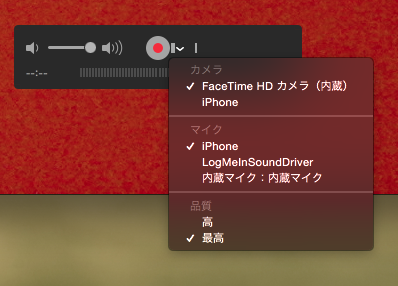
これでMac上にiPhoneの画面と音声が出ます。
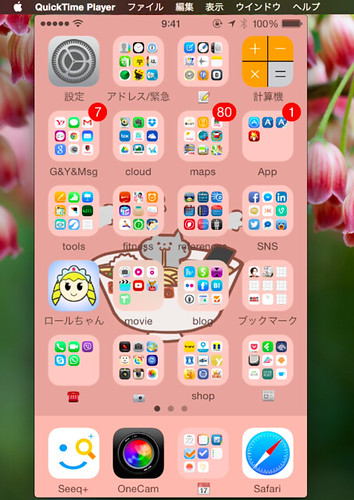
あとは真ん中のコントローラーの赤いボタンで録画開始、もう一度押して録画終了。
こんな感じ。画面も音声もバッチリですね。
単純に画面を録画する用途にも使えますし、録画しなくても、iPhoneの画面をMacの画面に映せるので、iPhoneアプリの小さな文字を大画面で確認したりするのにも便利です。
Mac OS X YosemiteとiOS8が登場して、MacとiPhoneの連携がいろんな面で強化されていて、かなり便利になってます。
iPhoneユーザーはパソコンをMacにするとWindowsでは体験できないことがいろいろできますよ。
ちなみに、このMacの標準機能ではLightningケーブルでつなぐ必要がありますが、最初に紹介した他社製アプリ(Reflector)では無線LAN(Wi-Fi)経由で録画できるので、まだ若干の優位性はありますね。
関連記事
iPhoneとMacの便利なHandoff機能……メモアプリ編 - 非天マザー by B-CHAN
iPhoneのロック画面の左下に現れるアイコンを知ってますか? - 非天マザー by B-CHAN
MacBook Airの13インチと11インチとで迷っている人への、こんなオススメ解決法 - 非天マザー by B-CHAN

